
古くなったPCをサーバーにして使う。CasaOSでVaultwardenとCloudflaredを使ってパスワード管理ソフトをホストしてみた。。。
CasaOSは、家庭用サーバーの管理を簡単にするためのオープンソースのオペレーティングシステムです。ファイル共有、バックアップ、メディア管理など、多くのホームサーバー機能を提供します。CasaOSはDockerと密接に関連しており、アプリケーションのインストールと管理が容易です。Dockerコンテナを利用することで、アプリの依存関係や設定を簡単に管理できるため、初心者でも手軽に高度な機能を利用できます。
CasaOSの直感的なダッシュボードは、Dockerコンテナの管理を容易にし、複雑なコマンドを使わずにアプリケーションの導入、削除、更新が可能です。これにより、ユーザーはシステムの安定性とセキュリティを維持しつつ、多様なアプリケーションを手軽に利用できます。家庭ユーザーや小規模オフィスにとって、CasaOSは高機能かつ使いやすいホームサーバーソリューションを提供します。
CasaOSは、OSといってもLinux系OSの上で動いてる?。。。
Synology DSMのContainer Managerと同じ立ち位置かな?。。。
インストールはコマンドをコピペ1回。。。
WEBブラウザで管理画面を操作。。。
やってみようw
いつもなら、SynologyNASのDockerを使っているのだけれど、今回は、、、
ハード:MacMini2014
OS:Proxmox
VM:Ubuntu + CasaOS
これでやってみる。。。
Cloudflaredで外部接続して。。。
Vaultwardenを使ってパスワード管理ソフトをホストしてみよう。。。
ステップ 1: Proxmoxのインストール
Proxmoxのダウンロードとインストール
Proxmoxの公式サイトからISOイメージをダウンロードします。。。
ダウンロードしたISOイメージをUSBドライブに書き込み、Mac Miniに接続して起動します。
Proxmoxのインストール手順に従って、Mac Miniにインストール。
Proxmoxの初期設定
インストールが完了したら、WebブラウザからProxmoxの管理コンソールにアクセスします。通常、https://your-proxmox-ip:8006でアクセスできます。
ステップ 2: Ubuntu VMの作成とCasaOSのインストール
Ubuntu VMの作成
Proxmox管理コンソールから新しい仮想マシン(VM)を作成。。。
UbuntuのISOイメージを使用して、VMにUbuntuをインストール。。。
Ubuntuのセットアップ
Ubuntuのインストール後、必要なアップデートを適用します。。。
CasaOSのインストール
CasaOSをUbuntu VMにインストール。。。
wget -qO- https://get.casaos.io | sudo bashステップ 3: VaultwardenとCloudflaredのセットアップ

するだけ。。。
家電並み。。。
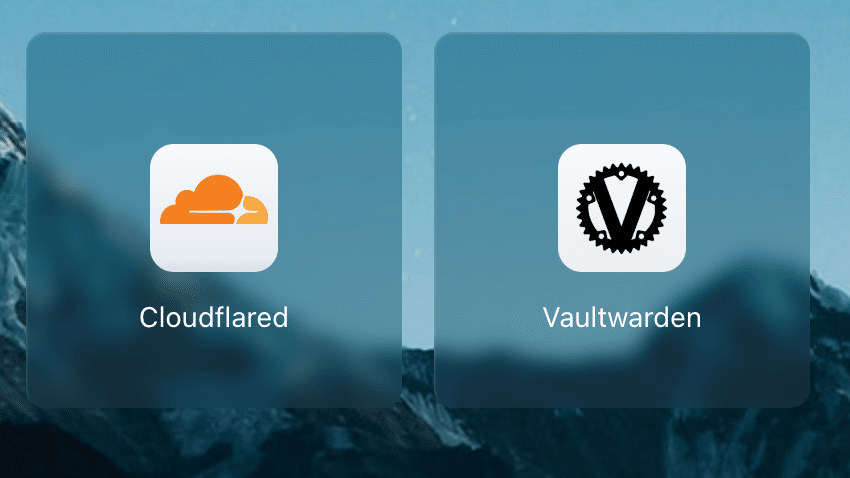
デプロイ完了してしまう。。。
Cloudflaredトンネルの設定
Cloudflaredトンネルの認証と作成を行います。

分かりやすい。。。
ドメインの設定
Cloudflareのダッシュボードで、使用するドメインのDNS設定を行い、Cloudflaredトンネルが指すようにします。
最後に
これで、Mac Mini 2014上のProxmoxにUbuntu VMを作成し、その上でCasaOSを使用してVaultwardenをホストし、Cloudflaredを使用して外部から安全にアクセスできる環境が整いました。
VaultwardenのクライアントソフトはBitwardenのものが対応しています。
